Skab tapeter til bjørneører og katteører med Simple Notch

Gennem et par trin på Simple Notch vil du have et iPhone-katteøre- og bjørneøretapet i mange forskellige stilarter, som du kan indstille som dit tapet.

Kaninøre-designet bruges ikke længere af mange smartphone-virksomheder, nye designs såsom skjulte kameraer, vanddråbekameraer, kameraer skjult under skærmen og stadig andre infinity-skærmdesigns.
Måske er det kun Apple iPhone, der stadig beholder sit kaninøre-design, men dette design er stadig valgt af mange mennesker. Fra kaninøre-designet kan du gøre det til bjørneører, katteører eller mange andre designs.
Enten kan du designe det selv, eller du kan bruge applikationer, der understøtter simpelt kaninøretapetdesign som Simple Notch. Gennem et par trin på Simple Notch vil du have et iPhone-katteøre- og bjørneøretapet i mange forskellige stilarter, som du kan indstille som dit tapet.
Forvandl tapet til kaninører til katteører eller bjørneører med Simple Notch
Trin 1: Download Simple Notch-applikationen nedenfor, åbn den, vælg tapetstilen i henhold til kaninørestilen, såsom X/11/12 eller 8/SE, og vælg "øre"-stilen på listen, og klik på Importer. Vælg derefter et tapet fra dit bibliotek.
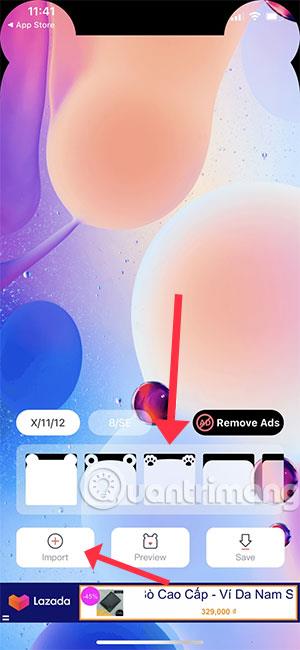
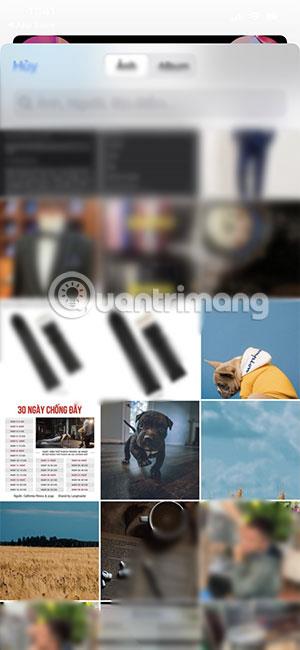
Trin 2 : Når du har valgt tapetet, kan du få vist det ved at vælge Eksempel. Hvis du kan lide det, skal du klikke på Gem og gem billedet i dit album. Når du går til dit fotoalbum, vil du se dit nye tapet.

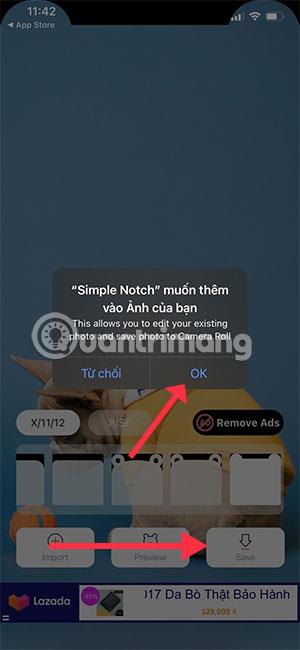
Simple Notch er en af de applikationer, der hjælper brugere med at skabe tapeter i henhold til design med ører såsom bjørneører, katteører eller mange forskellige designs for at skabe et unikt og mindre kedeligt skærmdesign. standard kaninøre-design.
Se mere:
Sound Check er en lille, men ret nyttig funktion på iPhone-telefoner.
Fotos-appen på iPhone har en hukommelsesfunktion, der opretter samlinger af fotos og videoer med musik som en film.
Apple Music har vokset sig usædvanligt stor siden den første gang blev lanceret i 2015. Til dato er det verdens næststørste betalte musikstreamingplatform efter Spotify. Ud over musikalbum er Apple Music også hjemsted for tusindvis af musikvideoer, døgnåbne radiostationer og mange andre tjenester.
Hvis du vil have baggrundsmusik i dine videoer, eller mere specifikt, optage sangen, der afspilles som videoens baggrundsmusik, er der en ekstrem nem løsning.
Selvom iPhone indeholder en indbygget Weather-app, giver den nogle gange ikke nok detaljerede data. Hvis du vil tilføje noget, er der masser af muligheder i App Store.
Ud over at dele billeder fra album, kan brugere tilføje fotos til delte album på iPhone. Du kan automatisk tilføje billeder til delte album uden at skulle arbejde fra albummet igen.
Der er to hurtigere og enklere måder at konfigurere en nedtælling/timer på din Apple-enhed.
App Store indeholder tusindvis af fantastiske apps, du ikke har prøvet endnu. Almindelige søgetermer er muligvis ikke nyttige, hvis du vil opdage unikke apps, og det er ikke sjovt at gå i gang med endeløs scrolling med tilfældige søgeord.
Blur Video er et program, der slører scener eller ethvert indhold, du ønsker på din telefon, for at hjælpe os med at få det billede, vi kan lide.
Denne artikel vil guide dig, hvordan du installerer Google Chrome som standardbrowser på iOS 14.









